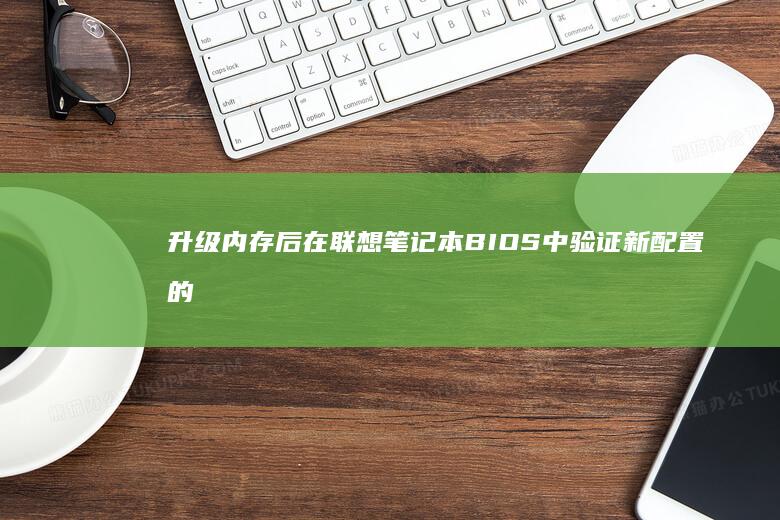联想笔记本出现c000021a蓝屏错误的原因及解决方法 (联想笔记本出厂编号怎么查)
联想笔记本出现c000021a蓝屏错误是 Windows 系统中常见的一种问题,通常与系统文件损坏、硬件故障或驱动问题有关。下面将详细分析其原因并提供解决方法,同时说明如何查询联想笔记本的出厂编号。

一、c000021a蓝屏错误的原因
c000021a 错误通常出现在 Windows启动过程中,提示“系统无法找到指定的文件”,这可能是由以下原因引起的:
1. 系统文件损坏:系统关键文件丢失或损坏,导致操作系统无法正常加载。
2. 硬件故障:硬盘、内存等硬件设备出现问题,影响系统启动。
3. 驱动问题:过时或不兼容的驱动程序导致系统冲突。
4. 病毒攻击:恶意软件损害系统文件,引发蓝屏错误。
5. 系统更新或软件安装问题: Recent updates or software installations might have caused system instability.
二、解决c000021a蓝屏错误的方法
针对不同的原因,我们需要采取相应的解决措施:
1. 进入安全模式:
重启电脑,进入弹出的“选择要执行的操作”界面,选择“故障排除”>“高级选项”>“启动设置”>“重启”,之后在启动设置中选择带有“安全模式”的选项启动电脑。
🖥️ 进入安全模式后,可以进行进一步的系统修复操作。
2. 运行系统文件检查:
在安全模式下,按Windows键+X,选择“命令提示符(管理员)”,然后输入以下命令并执行:
sfc /scannow
⏳ 等待扫描完成后,检查是否有损坏的系统文件被修复。
3. 检查硬件问题:
(1)运行chkdsk扫描硬盘错误:
在命令提示符下输入:
chkdsk C:
输入Y确认并重启电脑,让检查并修复硬盘错误。
(2)检查内存故障:
使用Windows自带的内存诊断工具:
在开始菜单中搜索“Windows内存诊断工具”,点击重启后运行检查。
🔍 如果检测到内存问题,可能需要更换内存条。
4. 更新或回滚驱动程序:
在安全模式下,按Windows键+X选择“设备管理器”,检查是否有标有黄色感叹号的驱动,右键单击选择“更新驱动程序软件”或“回滚驱动程序”,以排除驱动冲突。
5. 进行系统还原:
在安全模式下,按Windows键+X选择“控制面板”, 들어가 “恢复” > “打开系统还原” ,选择之前的还原点进行恢复。
⏮️ 确保选择的还原点是在蓝屏问题出现之前的状态。
6. 重装操作系统:
如果以上方法无效,可能需要考虑进行干净的系统重装,以解决潜在的系统问题。
7. 检查并更新BIOS:
重启电脑进入BIOS设置(通常通过按F2、DEL或其他指定键),检查是否有可用的BIOS更新,按照制造商的指示进行更新。
⚙️ 更新BIOS后,重启电脑并进入Windows正常模式。
三、联想笔记本出厂编号的查询方法
联想笔记本的出厂编号(SN号)对于系统激活、售后服务等都非常重要,以下是几种常见的查询方式:
1. 通过系统信息工具:
在Windows系统中,按Windows键+R打开运行对话框,输入msinfo32并回车,就可以在弹出的系统信息窗口中找到“系统编号”一项,旁边即为出厂编号。
2. 通过命令提示符:
以管理员身份打开命令提示符,输入wmic bios get serialnumber,然后按回车,屏幕上会显示你的系统编号。
3. 通过BIOS设置:
重启电脑进入BIOS设置,在某些型号的BIOS中可以找到系统信息,其中包含SN号。
4. 通过官方工具:
在联想官网上下载并安装“联想服务桥接器”(Lenovo Service Bridge),运行该软件后可以直接查看系统的详细信息,包括出厂编号。
5. 查看笔记本标签:
一般在笔记本电脑底部或者包装盒上都贴有标签,其中会明确标注SN号。
📝 找到SN号后,务必保存好,以备后续服务或维修使用。
联想笔记本出现c000021a蓝屏错误通常是系统或硬件问题引起的,通过进入安全模式、运行系统文件检查、更新驱动、检查硬件等步骤可以有效解决问题。了解如何查询出厂编号对于后续的系统激活和售后服务非常重要。希望以上方法能帮助你顺利解决问题。
本文地址: http://cx.ruoyidh.com/diannaowz/73263e6fd17c86a0d603.html